Cómo aumentar la velocidad de descarga en el navegador Chrome
Google Chrome es posiblemente el navegador más popular para los usuarios de Windows . Sin embargo, uno no puede estar en desacuerdo con el hecho de que no es el navegador más rápido del mundo. Tiene una buena cantidad de problemas con la administración de RAM y la velocidad de descarga. Si está lidiando con el problema de la RAM , intente optimizar Chrome para que se ejecute más rápido(optimizing Chrome to run faster) , si está lidiando con una velocidad de descarga lenta, continúe leyendo este artículo.
Aumentar la velocidad de descarga en Chrome
Estas son las cosas que puedes hacer para aumentar la velocidad de descarga en Google Chrome :
- Habilitar descarga paralela
- Cambiar a DNS de Google
- Cerrar pestañas innecesarias
- Usar el administrador de descargas en línea
Hablemos de ellos en detalle.
1] Habilitar descarga paralela
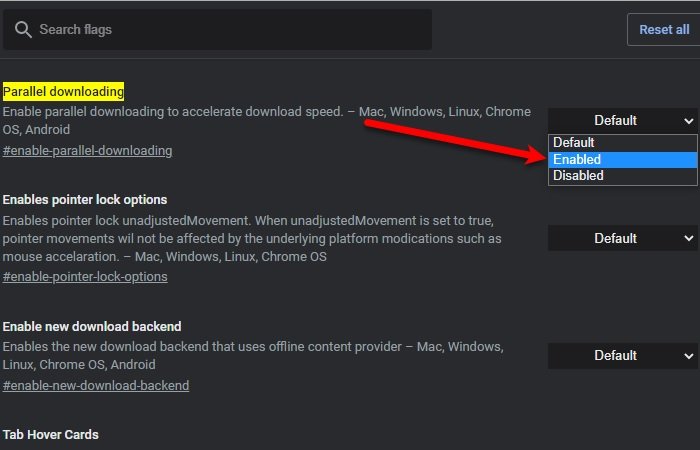
La descarga paralela(Parallel) es una bandera introducida en Chrome para descargar rápidamente un archivo grande dividiéndolo en paquetes pequeños. Debido a esto, la velocidad de descarga aumentará. Sin embargo, esta función se encuentra en estado beta y solo está disponible en la última versión de Chrome .
Para habilitar esta característica, vaya a la siguiente ubicación y habilite la descarga paralela(Parallel downloading) .
chrome://flags/#enable-parallel-downloading
Esto le pedirá que reinicie la aplicación, hágalo y disfrute de una descarga rápida.
Corrección(Fix) : Velocidad lenta de Internet en una computadora con Windows .
2] Cambiar a DNS de Google

Cambiar a Google DNS es una de las mejores cosas que puede hacer para mejorar la velocidad de descarga de Google Chrome .
Para hacer eso, inicie Configuración(Settings) por Win + I y haga clic en Network & Internet > Change adapter options .
Haga clic derecho en su red conectada y seleccione Propiedades(Properties) . Ahora, haga doble clic en " Internet Protocol Version 4 (TCP/IPv4) ", marque Usar las siguientes direcciones de servidor DNS,(Use the following DNS server addresses, ) cambie el servidor DNS preferido(Preferred DNS server) a " 8.8.8.8 " y el servidor DNS alternativo(Alternative DNS server) a " 8.8.4.4 ", y haga clic en bien(Ok) _
Finalmente, tenemos que vaciar la caché de DNS anterior(flush the old DNS Cache) para que funcione.
Para Windows, inicie el símbolo del sistema(Command Prompt) como administrador, escriba el siguiente comando y presione Entrar(Enter) .

ipconfig /flushdns
Para Chrome , escriba la siguiente ubicación en la barra de búsqueda y haga clic en Borrar caché de host(Clear host cache) .

chrome://net-internals/#dns
Ahora, reinicie su computadora(Computer) y disfrute de una velocidad de descarga ultrarrápida.
3] Cerrar pestañas innecesarias
Esto se explica por sí mismo, pero muchos usuarios no saben que incluso si no están usando una pestaña abierta en Chrome , seguirán consumiendo Internet . Por lo tanto, si ha terminado con una pestaña, es mejor cerrarla.
4] Usar el administrador de descargas
Con la ayuda de un administrador de descargas(Download Manager) , como dice esta extensión del navegador(this browser extension) , puede aumentar la velocidad de descarga en Chrome . Este administrador de descargas en línea(Online Download Manage) se niega a usar el algoritmo de descarga de Chrome , en su lugar, usa su propio proceso de subprocesos múltiples para aumentar la velocidad de descarga.
Lea (Read Next: )a continuación: Cómo aumentar su velocidad de Internet en Windows(How to Increase your Internet Speed in Windows) .
Related posts
¿Velocidad de descarga de Chrome lenta? 13 formas de arreglar
Cómo aumentar el Download Speed en Firefox
Cómo reparar errores File Download en Google Chrome browser
Download Los últimos Windows 10 ISO Images directamente en Chrome or Edge
Download official Google Chrome Temas para su navegador
Fix ERR_CONNECTION_TIMED_OUT issue en Chrome en Windows 10
Habilitar autenticación Pin-Menos para los hosts Remote Access en Chrome
Download Google Chrome Offline Installer setup para Windows 10 PC
Descargar Gramáticamente Gratis para Firefox, Chrome, Microsoft Office
Cómo instalar Chrome Themes en Microsoft Edge browser
Download PDF en lugar de vista previa en Chrome and Firefox
Chrome or Firefox no se puede descargar o guardar archivos en su computadora
Cómo sincronizar Tabs entre Edge, Chrome and Firefox browsers
Cómo Highlight A Active Tab EN Chrome Browser
Cómo cambiar Chrome Default Download Folder Location
Cómo importar o exportar los marcadores Google Chrome a un HTML file
Cómo usar múltiples carpetas Download en Firefox or Chrome
Google Chrome no responde, Relaunch ahora?
Anna Assistant es un perfecto voice assistant para Google Chrome
¿Internet Download Manager aumenta la velocidad de descarga?
